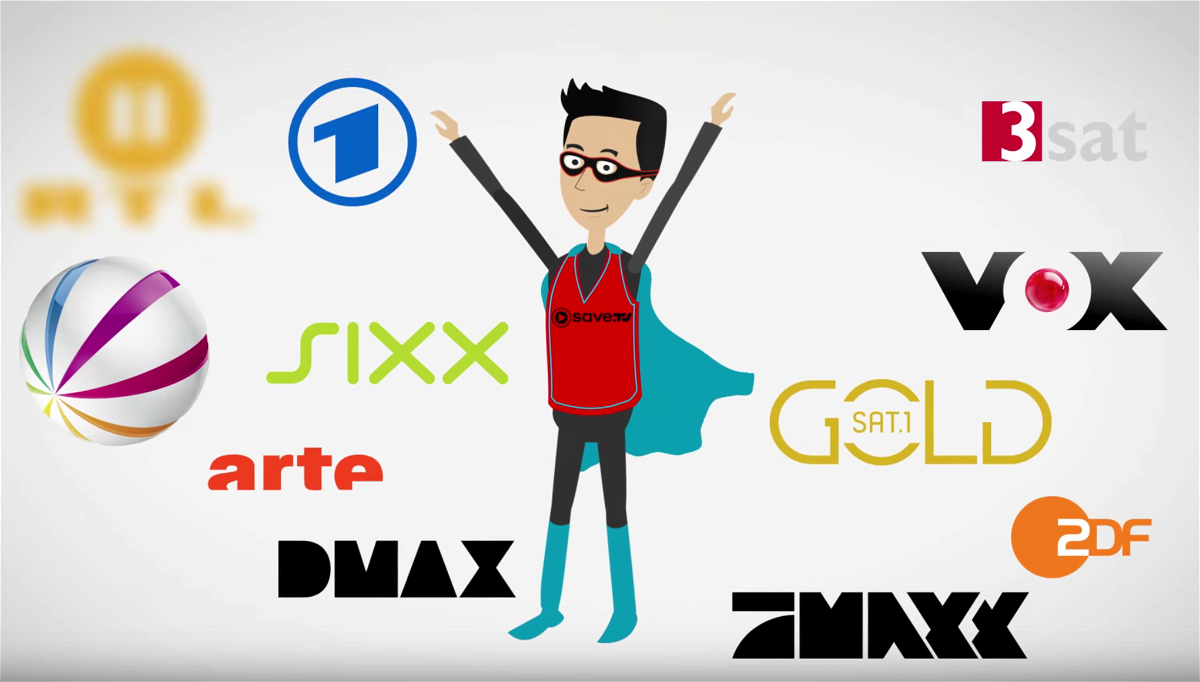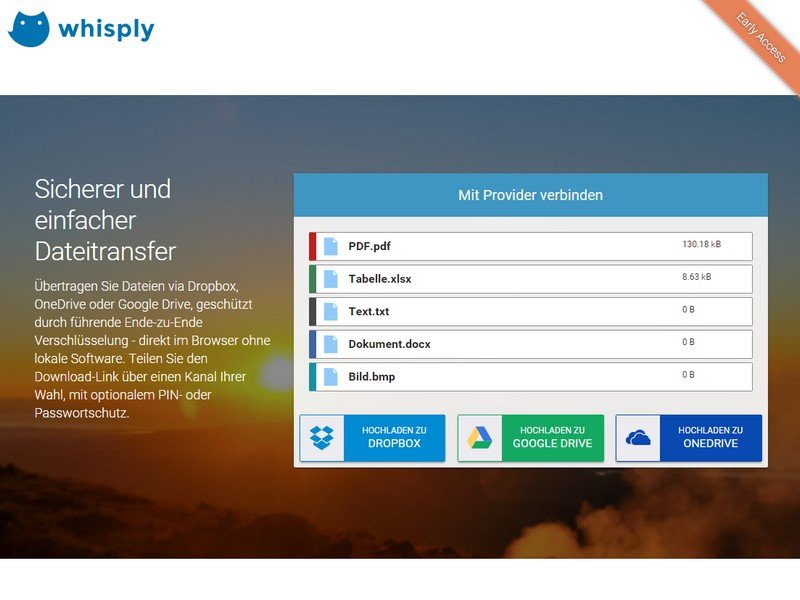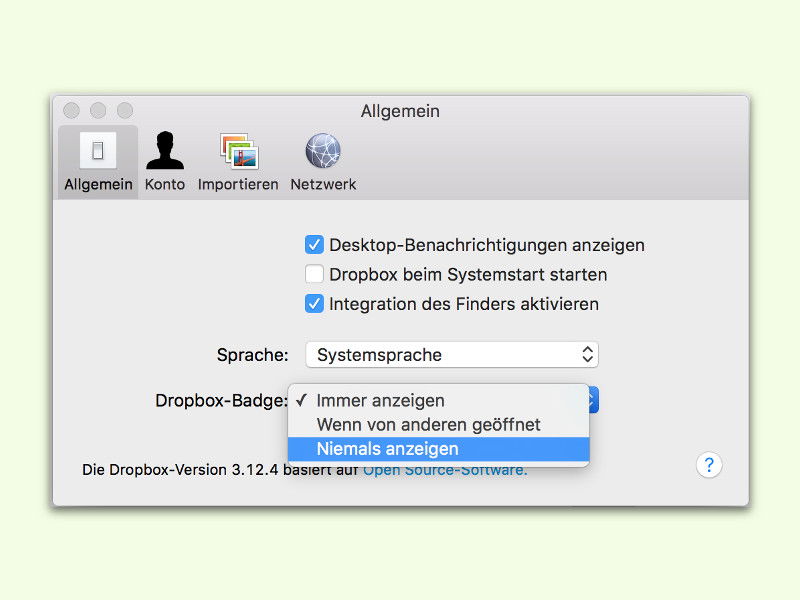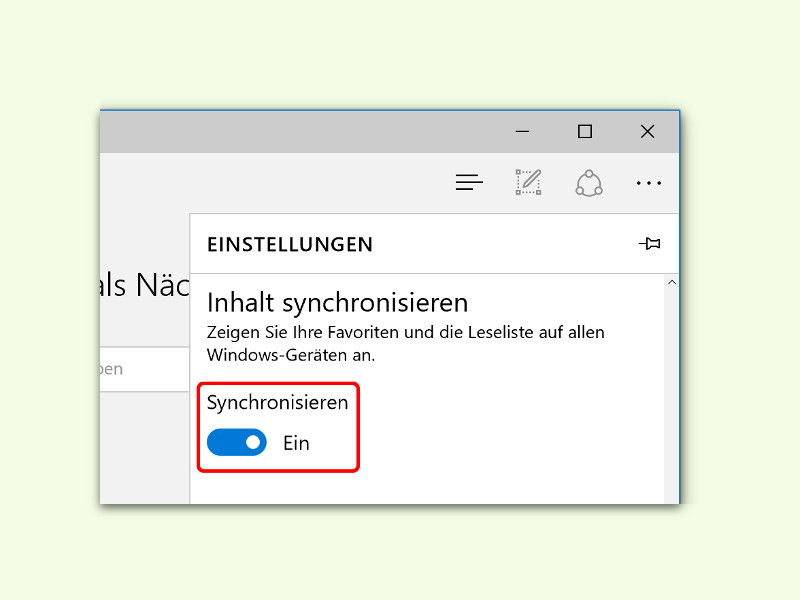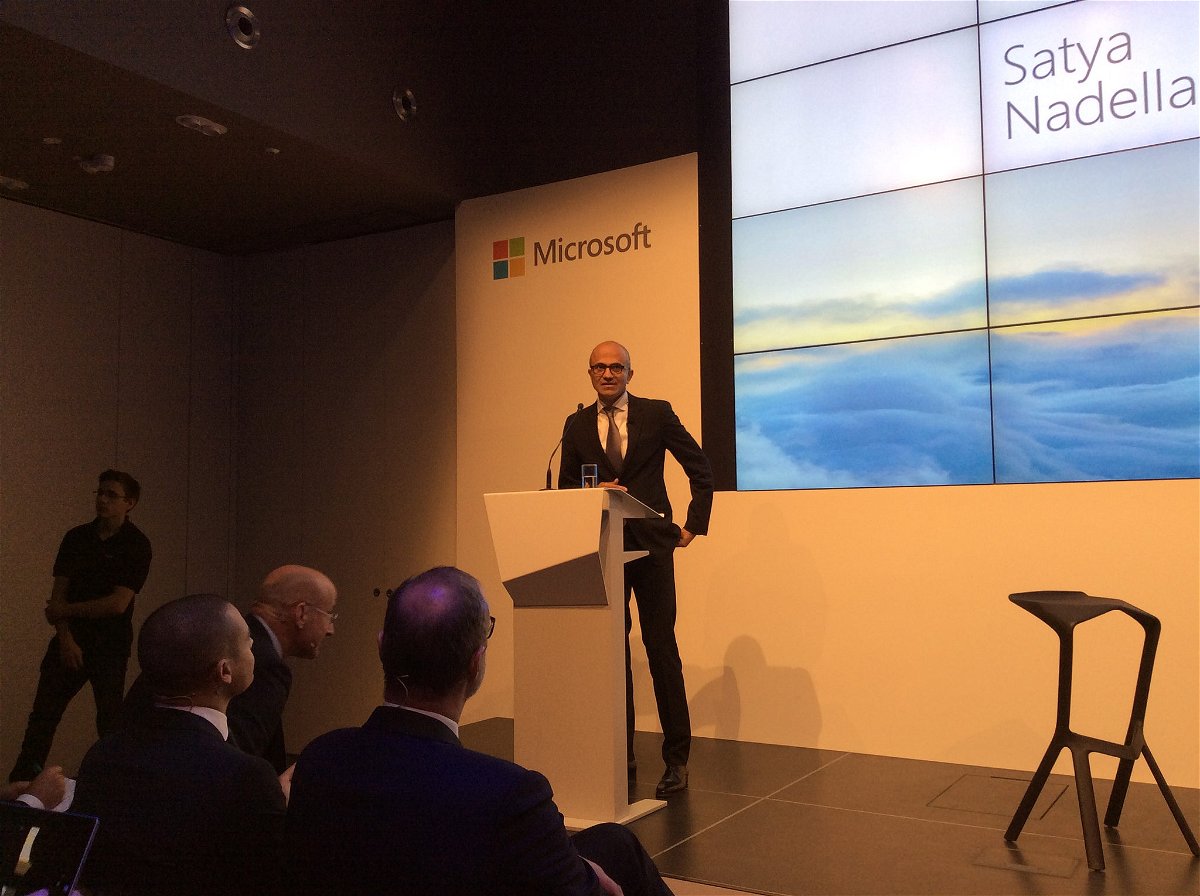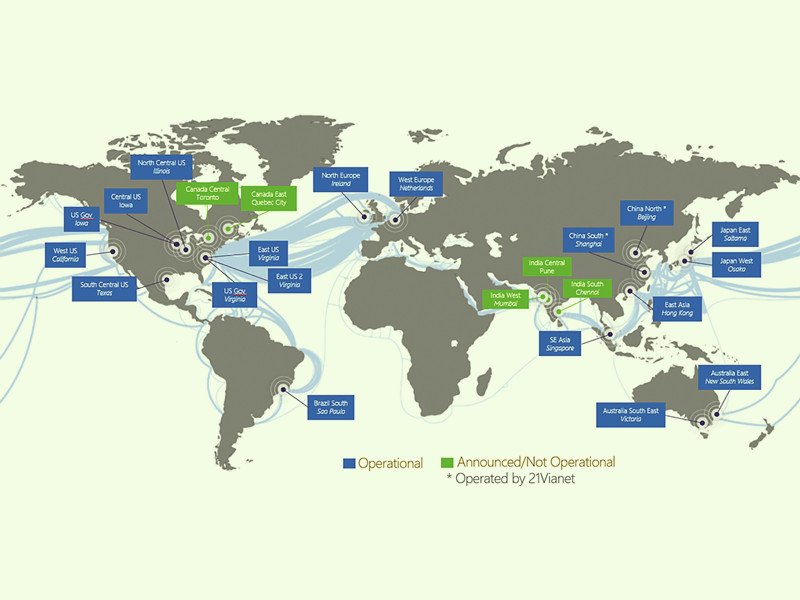06.01.2016 | Windows
Bei vielen sind Fotos überall verstreut – auf der Festplatte, vielleicht auch in der Cloud. In Windows 10 lassen sich existierende Fotos bequem verwalten und neue Bilder von Kameras importieren. Das alles kann die Fotos-App.
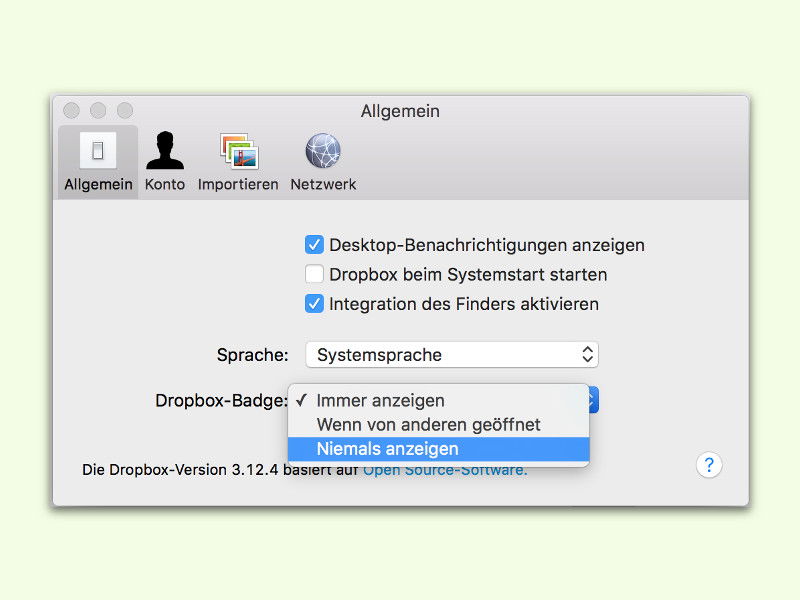
02.12.2015 | Office
Für Dokumente in der Dropbox zeigen Word, Excel und Co. ein Dropbox-Symbol direkt im Programm an. Wen das neue Icon stört, der kann es aber auch deaktivieren.

13.11.2015 | Mobility
Es werden immer mehr Tablets verkauft. Aber die sollen gleichzeitig immer mehr können. Apple und Microsoft haben diese Woche zwei neue Modelle in Deutschland an den Start gebracht, die für diesen Trend stehen.
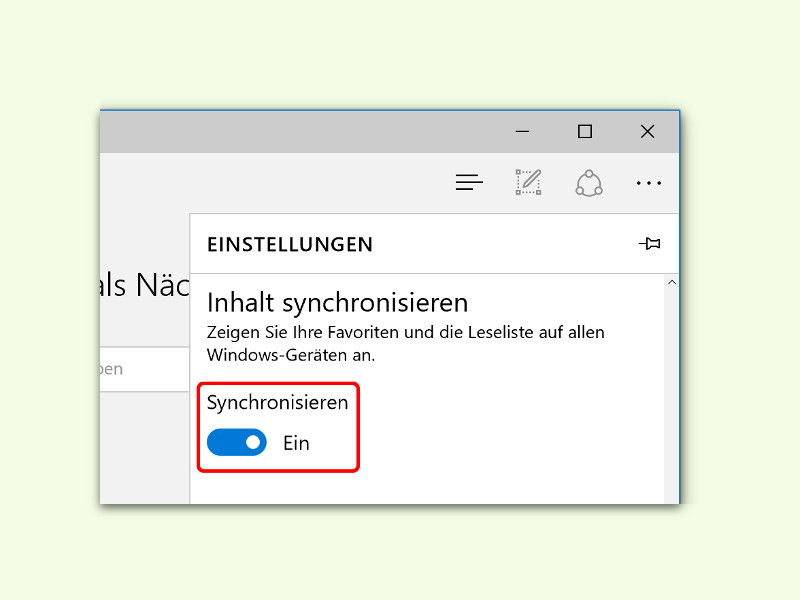
12.11.2015 | Windows
Seit dem Herbst-Update 2015 von Windows 10 beherrscht der neue Browser Microsoft Edge auch den Abgleich von gespeicherten Lesezeichen (Favoriten) sowie der Leseliste mit allen genutzten Geräten, ob Desktop oder Smartphone. Wer das nicht will, deaktiviert die Synchronisierung am besten.
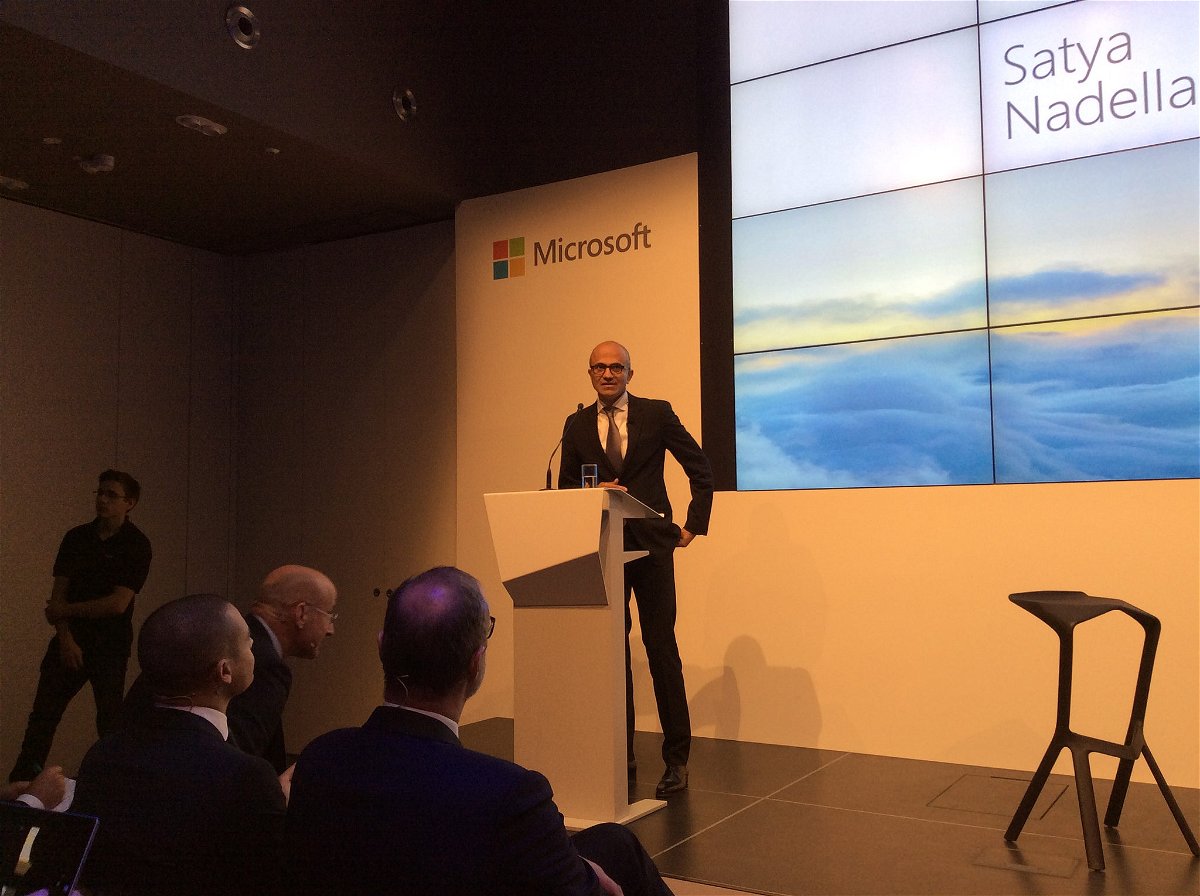
11.11.2015 | Tipps
US-Unternehmen stehen im Verdacht, mit der NSA zu kooperieren. Und NSA und britischer Geheimdienst stecken sowieso überall ihre Nase rein. Hinzu kommt, dass das Safe Harbor Abkommen gekippt wurde. Was also tun? Microsoft-Chef Satya Nadella war heute in Berlin und hat Konsequenzen angekündigt.
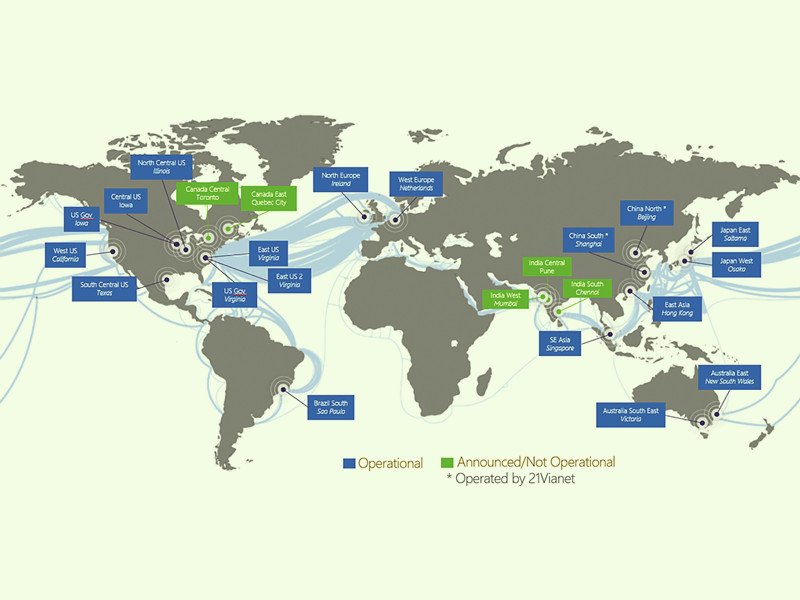
10.11.2015 | Tipps
Microsoft will ab 2016 den Ausbau der hauseigenen klaut in Europa stark vorantreiben. Dazu werden unter anderem mehrere Datenzentren in Großbritannien neu eröffnet. Außerdem wurden die Rechenzentren in Irland und in den Niederlanden kürzlich erweitert.